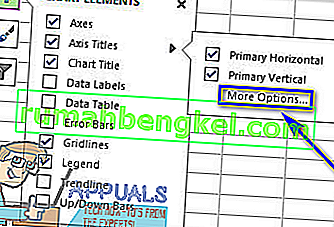Każdy, kto wie cokolwiek o programie Microsoft Excel, wie, że jedną z wielu, wielu funkcji, jakie ma do zaoferowania pierwszy arkusz kalkulacyjny dla systemu operacyjnego Windows, jest możliwość tworzenia i przechowywania wykresów w arkuszu programu Excel. Istnieje szereg różnych rodzajów wykresów, które można utworzyć w programie Microsoft Excel (od wykresów kołowych i pierścieniowych po wykresy rozproszone i wykresy słupkowe). Aby wykres był bardziej czytelny i zrozumiały, Microsoft Excel umożliwia użytkownikom dodawanie tytułów do osi wykresu.
Oczywiście ta funkcja jest dostępna tylko dla wykresów, które faktycznie mają osie w pierwszej kolejności, co oznacza, że wykresy takie jak wykresy kołowe i pierścieniowe nie mogą tak naprawdę mieć etykiet osi. Ponadto niektóre wykresy z osiami (takie jak wykresy radarowe) tak naprawdę nie mają możliwości wyświetlania tytułów osi, więc ta funkcja również ich nie dotyczy.
Etykiety osi są również dostępne dla wszystkich osi, które ma wykres, co oznacza, że możesz nawet mieć etykietę dla osi głębokości na wykresach 3D oraz etykiety dla pomocniczych osi poziomych i pomocniczych osi pionowych w przypadku wykresów, które je zawierają. Program Excel umożliwia również użytkownikom łączenie utworzonej przez nich etykiety dla osi, która ma być połączona z odpowiednim tekstem w komórkach arkusza, po prostu tworząc odniesienie do tych określonych komórek.
Dodawanie etykiet do osi wykresu jest dość prostym i prostym procesem, niezależnie od używanej wersji programu Microsoft Excel. Należy jednak zaznaczyć, że dodawanie etykiet do osi wykresów działa nieco inaczej w Microsoft Excel 2013 i 2016 niż w Microsoft Excel 2007 i 2010.
Aby dodać etykiety osi w programie Microsoft Excel 2007 i 2010
Aby dodać etykiety do osi wykresu w programie Microsoft Excel 2007 lub 2010, musisz:
- Kliknij w dowolnym miejscu wykresu, do którego chcesz dodać etykiety osi. Spowoduje to, że na pasku narzędzi programu Excel pojawi się grupa zakładek zatytułowana Narzędzia wykresów, w której znajdują się zakładki Projekt , Układ i Format .
- Przejdź do zakładki Układ na pasku narzędzi programu Microsoft Excel.
- W sekcji Etykiety kliknij Tytuły osi .
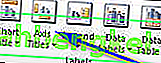
- Jeśli chcesz oznaczyć etykietą główną oś poziomą (podstawową oś x) wykresu, kliknij Tytuł głównej osi poziomej, a następnie kliknij żądaną opcję. Jeśli wykres ma pomocniczą oś poziomą (pomocniczą oś x), którą chcesz oznaczyć etykietą, możesz kliknąć Tytuł dodatkowej osi poziomej, a następnie kliknąć żądaną opcję. Jeśli chcesz oznaczyć etykietą główną oś pionową (główną oś y) wykresu, kliknij Tytuł głównej osi pionowej, a następnie kliknij żądaną opcję. Jeśli wykres ma pomocniczą oś pionową (drugą oś y), którą chcesz opatrzyć etykietą, możesz kliknąć Tytuł dodatkowej osi pionoweja następnie kliknij żądaną opcję. Jeśli chcesz oznaczyć etykietę osi głębokości (serii) (osi z) wykresu, po prostu kliknij Tytuł osi głębokości, a następnie kliknij żądaną opcję.
- W polu tekstowym Tytuł osi , które pojawi się na wykresie, wpisz etykietę, którą ma mieć wybrana oś. Naciśnięcie klawisza Enter w polu tekstowym Tytuł osi rozpoczyna nowy wiersz w polu tekstowym.
Aby dodać etykiety osi w programie Microsoft Word 2013 i 2016
Jeśli chcesz dodać etykiety do osi wykresu w programie Microsoft Excel 2013 lub 2016, musisz:
- Kliknij w dowolnym miejscu wykresu, do którego chcesz dodać etykiety osi.
- Kliknij przycisk Elementy wykresu (reprezentowany przez zielony znak + ) obok prawego górnego rogu wybranego wykresu.
- Włącz tytuły osi, zaznaczając pole wyboru znajdujące się bezpośrednio obok opcji Tytuły osi . Gdy to zrobisz, program Excel doda etykiety dla głównych osi poziomych i głównych osi pionowych do wykresu.
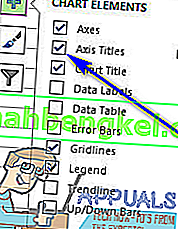 Uwaga: Jeśli twój wykres ma oś głębokości (oś ma tylko wykresy 3D), pomocniczą oś poziomą lub pomocniczą oś pionową, kliknij strzałkę obok opcji Tytuły osi i kliknij Więcej opcji… a następnie włącz etykiety dla głębokość, pomocnicze osie poziome lub pomocnicze osie pionowe na mapie.
Uwaga: Jeśli twój wykres ma oś głębokości (oś ma tylko wykresy 3D), pomocniczą oś poziomą lub pomocniczą oś pionową, kliknij strzałkę obok opcji Tytuły osi i kliknij Więcej opcji… a następnie włącz etykiety dla głębokość, pomocnicze osie poziome lub pomocnicze osie pionowe na mapie.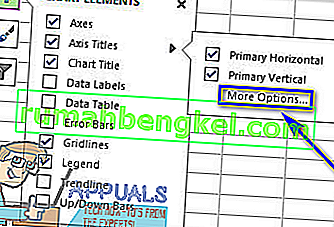
- Kliknij jedno po drugim każde z pól tekstowych Tytuł osi, które pojawiają się na wykresie, i wpisz etykiety dla każdej osi wykresu. Aby rozpocząć nowy wiersz w polach tekstowych Tytuł osi , po prostu naciśnij Shift + Enter, a zostanie wstawiony podział wiersza.

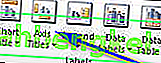
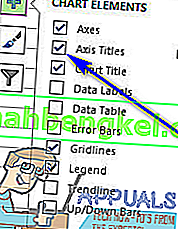 Uwaga: Jeśli twój wykres ma oś głębokości (oś ma tylko wykresy 3D), pomocniczą oś poziomą lub pomocniczą oś pionową, kliknij strzałkę obok opcji Tytuły osi i kliknij Więcej opcji… a następnie włącz etykiety dla głębokość, pomocnicze osie poziome lub pomocnicze osie pionowe na mapie.
Uwaga: Jeśli twój wykres ma oś głębokości (oś ma tylko wykresy 3D), pomocniczą oś poziomą lub pomocniczą oś pionową, kliknij strzałkę obok opcji Tytuły osi i kliknij Więcej opcji… a następnie włącz etykiety dla głębokość, pomocnicze osie poziome lub pomocnicze osie pionowe na mapie.